Jupyter安裝使用詳解(Windows版)
什麼是Jupyter
Jupyter Notebook是一個開源的Web應用程式,可以建立和共享包含實時程式碼,方程式,視覺化和說明文字的文件。
Jupyter的官網:
http://jupyter.org/index.html
環境準備
Jupyter的安裝需要ipython
- 已經安裝有ipython,則直接進行Jupiter的安裝
- 沒有安裝ipython,建議使用Anaconda3-4.2.0進行python環境的安裝
說明:什麼是Anaconda?
Anaconda中包含眾多python的庫,其中也包含Jupyter,所以如果使用的是Anaconda則使用
pip list
對其中的python庫檔案進行查詢,如果有Jupyter則不需要再次安裝。
安裝
1.安裝Anaconda
1、下載
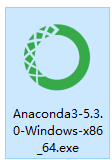
2、安裝,一路next即可

3、安裝成功的介面
2.安裝Jupyter notebook
步驟
1、到目錄【\Python37\Scripts】下
2、命令列輸入:
pip install jupyter
3、安裝,安裝過程如下:

4、安裝成功,如下:

安裝目錄下會出現如下檔案:

3.jupyter notebook的啟動
步驟
1、安裝目錄下命令列輸入:
jupyter notebook
2、預設瀏覽器會開啟 Jupyter notebook 視窗。 說明 Jupyter notebook 安裝成功了。

說明:
預設開啟的目錄是:

4.配置 Jupyter notebook
步驟
1、命令列輸入命令:
jupyter notebook --generate-config

2、開啟“.jupyter”資料夾,可以看到裡面有個配置檔案。
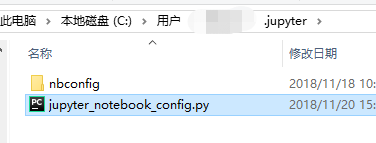
3、修改jupyter_notebook_config.py配置檔案
找到“c.NotebookApp.notebook_dir=……”,把路徑改成自己的工作目錄。
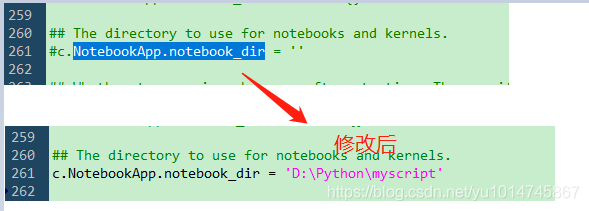
4、配置完成後,重新啟動即可
5、啟動方式:
anaconda–>anaconda Prompt–>命令列輸入:
jupyter notebook
6、啟動後預設的開啟路徑就是之前配置好的路徑啦。
使用
1、執行jupyter notebook
2、需要新建python檔案的話,點選New–>Python3
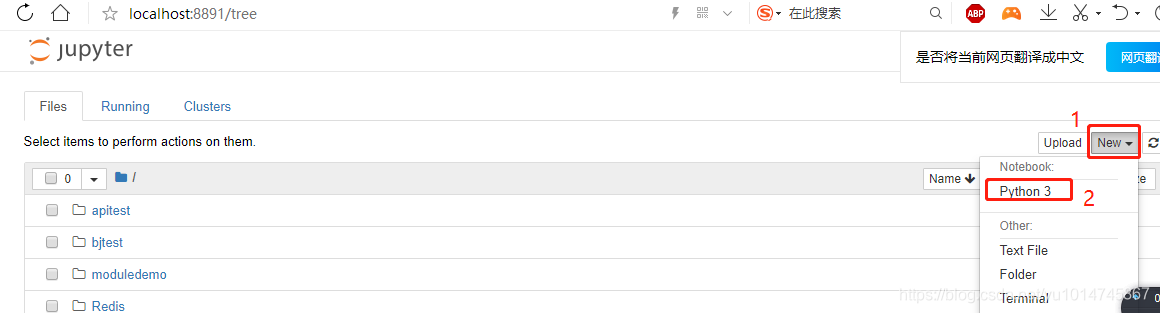
3、新建後,頁面顯示如下,選單欄也出來了,就可以開始編寫檔案啦
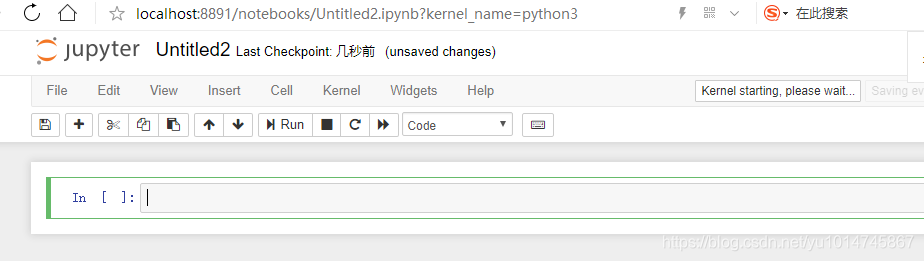
寫在最後
安裝過程中遇到的坑:
1、提示:‘jupter’ 不是內部或外部命令,也不是可執行的程式
解決
1、安裝juputer,到目錄【\Python37\Scripts】下,命令列輸入:
pip install jupyter
2、重新啟動即可
